A partir de Parallels Desktop 19.4 hemos introducido un cambio en cómo funcionan las carpetas compartidas en las máquinas virtuales de Windows (VM). Este artículo describe cómo nuestro nuevo enfoque de Carpetas Compartidas en Parallels Desktop mejora la compatibilidad con las aplicaciones y la gestión del espacio en disco.
Qué son las Carpetas Compartidas y por qué cambiamos nuestro enfoque
Nuestro Característica de perfiles compartidos le permite acceder a archivos y carpetas en su Mac desde su VM de Windows. La configuración se puede controlar en la configuración de VM > Opciones > Compartir > Espejo Mac y carpetas de usuario de Windows.
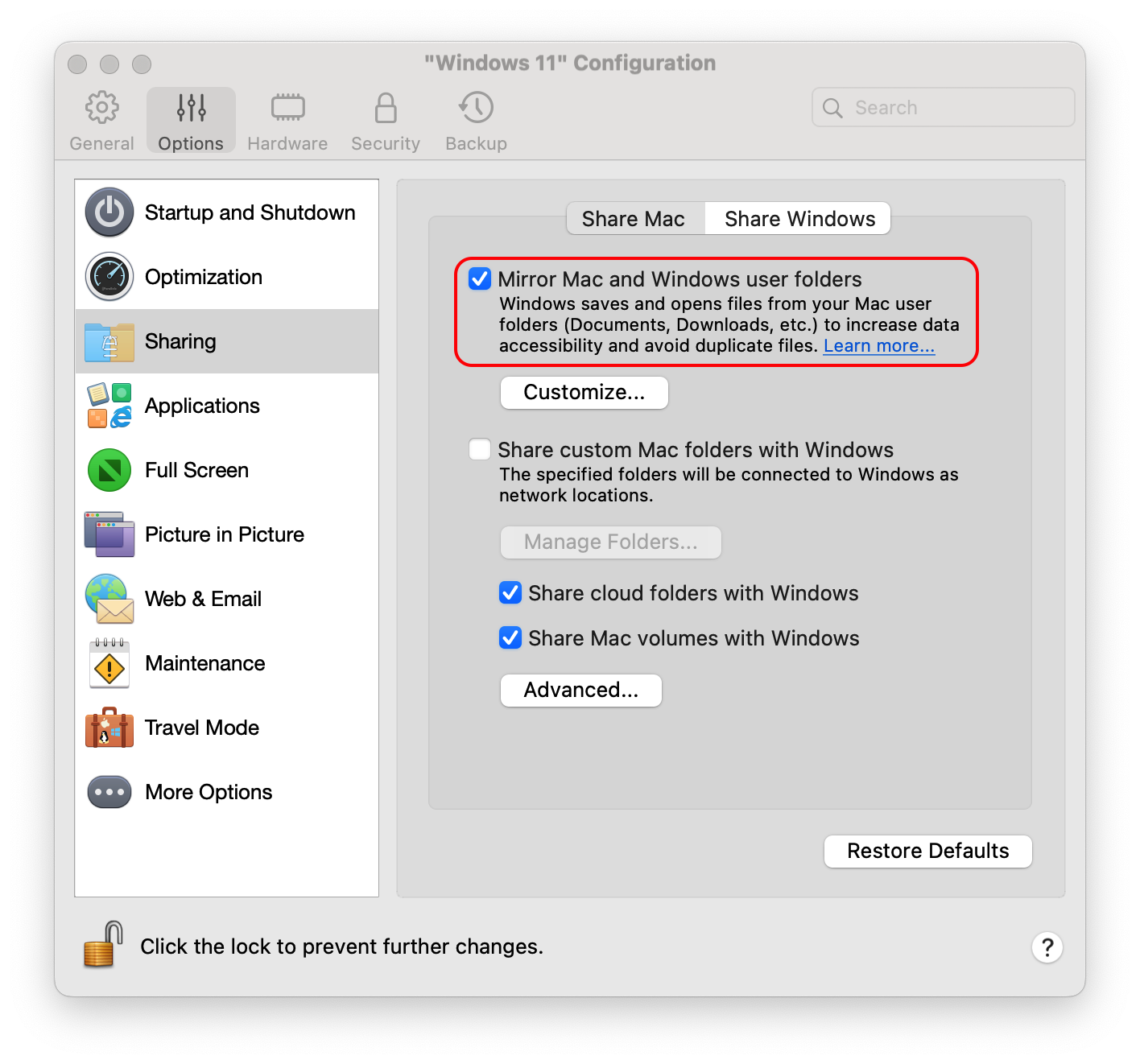
Antes de este cambio, estas carpetas estaban directamente (difíciles) vinculadas a sus respectivas carpetas macOS: Escritorio, Documentos, Descargas, Imágenes, Música, Películas.
Sin embargo, hemos observado que algunas aplicaciones que se ejecutan en Windows en Parallels Desktop experimentaron problemas con este enfoque. Por ejemplo, algunas aplicaciones (por ejemplo. Es posible que Ninja Trader) no se inicie si almacenan datos en la carpeta Compartida, mientras que otros podrían no instalarse si sus instaladores se encuentran en la carpeta Descargas de Mac.
Presentamos C:\Mac
Para abordar estas preocupaciones de compatibilidad, hemos implementado un nuevo enfoque utilizando enlaces simbólicos.
Piense en un enlace simbólico como un acceso directo en su máquina con Windows. Actúa como un puntero que dirige las aplicaciones de Windows a la ubicación real de las carpetas compartidas de su Mac, a pesar de que parecen estar ubicadas en la unidad local de Windows. De esta manera, las aplicaciones de Windows pueden interactuar con sus carpetas compartidas sin encontrar problemas de compatibilidad.
Como resultado de este cambio, las carpetas de perfil compartido (Desktop, Documentos, Descargas, Imágenes, etc.) ya no apuntarán directamente al directorio de inicio de su Mac ( \\Mac\Inicio ). En cambio, a oculto carpeta nombrada C:\Mac se crea en su VM de Windows y las carpetas de perfil compartidas se redirigirán a través del enlace simbólico C:\Mac\Home.
Este enfoque permite que las aplicaciones de Windows interactúen con carpetas compartidas como si estuvieran ubicadas en la unidad local de Windows (C:), lo que podría resolver problemas de compatibilidad.
Eliminación de Archivos
Debido a la nueva implementación de enlaces simbólicos, la eliminación de un archivo de su VM de Windows mostrará diferentes comportamientos dependiendo de la ubicación del archivo que se elimina.
Si elimina un archivo o carpeta de Mac desde Windows, verá una notificación de Windows que le informa que el archivo se eliminará permanentemente. Tenga cuidado al eliminar archivos, ya que no se pueden restaurar entonces.
Debido a la nueva implementación de enlaces simbólicos, la eliminación de un archivo de su VM de Windows mostrará diferentes comportamientos dependiendo de la ubicación del archivo que se elimina.
- Eliminar archivos directamente en su Mac no afectará su Papelera de reciclaje de Windows, el archivo se moverá a Basura en tu host Mac como de costumbre.
- Eliminar archivos no compartidos o nativos (por ejemplo, de C:\Users\username) dentro de su VM de Windows los moverá al Papelera de reciclaje de Windows como siempre.
- Eliminar archivos de una carpeta de perfil compartido (por ejemplo. Descargas, Documentos, Imágenes, etc.) en su VM de Windows NO envíelos a la Papelera de reciclaje. En cambio, verás un Parallels Advertencia de escritorio informándole que el archivo se eliminará permanentemente. Al confirmar la acción, el archivo se mueve a Basura en tu Mac host. El archivo eliminado no estará presente en la Papelera de reciclaje.
- Eliminar archivos de una carpeta compartida (por ejemplo, de sus Usuarios/nombre de usuario de Mac) en su VM de Windows NO envíelos a la Papelera de reciclaje. En cambio, verás un Parallels Advertencia de escritorio informándole que el archivo se eliminará permanentemente. Al confirmar la acción, el archivo se mueve a Basura en tu Mac host. El archivo eliminado no estará presente en la Papelera de reciclaje.

Nota: Si no recibe un Parallels Advertencia de escritorio al eliminar archivos de Carpetas de perfil compartido o Carpetas compartidas, realice los siguientes pasos para restablecer los cuadros de diálogo de advertencia de Parallels Desktop.
1. Haga clic con el botón derecho en el icono de Parallels Desktop (en su base) > Preferencias
2. Cambiar a la Avanzado Pestaña.
3. Haga clic en Restablecer Advertencias.
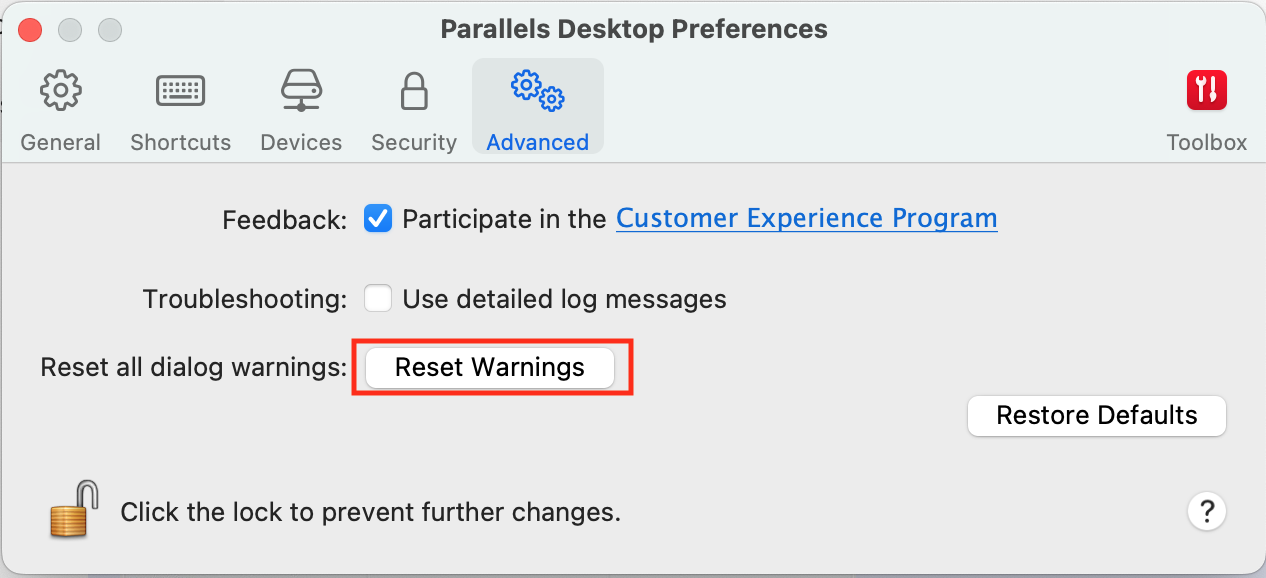
4. Se muestra un cuadro de diálogo que le informa que "Se han restaurado los mensajes ocultos".
5. Haga clic en OK para cerrar el cuadro de diálogo.
Was this article helpful?
Tell us how we can improve it.